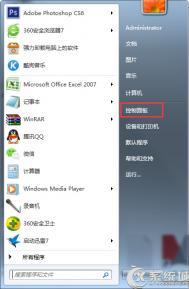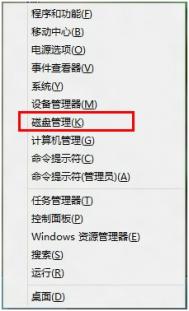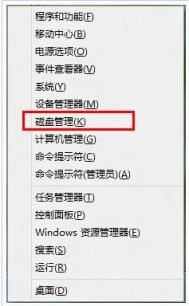如何在Win7中创建虚拟的磁盘分区
如何在Win7中创建虚拟的磁盘分区
一、创建VHD文件
1、右键单击计算机,在弹出的右键菜单中选择管理,在打开的计算机管理界面中点选磁盘管理,进入到磁盘管理界面。
2、在磁盘管理窗口中单击菜单中的操作→创建VHD命令,打开创建和附加虚拟磁盘向导对话框。在此输入虚拟磁盘文件的保存位置,将以将该文件保存到较大的分区中。随后在虚拟磁盘大小输入虚拟磁盘的容量,在此我们可以根据需要输入。

3、接下来有两个单选项,其中Fixed size项表示设置虚拟磁盘使用固定的空间大小,而Dynamically expanding根据保存的数据动态调节大小。设置完成后点击确定系统自动完成虚拟磁盘的创建。
二、附件VHD文件<...[ 查看全文 ]
2016-04-01